
Лекции по АРМ произв. менеджера / Лекция 4 OLAP технология / Лекция 2 OLAP в Delphi
.docЛекция
Тема: Реализация технологии OLAP в Delphi
При разработке информационных систем поддержки принятия решений руководителей приходится решать проблему выполнения оперативного анализа данных. Под оперативным анализом понимают быстрое выполнение сложных запросов на выборку данных с группировкой по нескольким полям и вычислением агрегатных функций. Обычно на выполнение таких запросов отводятся доли или единицы секунды. При использовании обычных реляционных БД удовлетворительно решить подобные задачи не представляется возможным. Для решения данной проблемы используют специальную технологию под названием OLAP (Online Analysis Processing). Технология предполагает построение так называемых кубов решений, с помощью которых можно быстро получать необходимую для анализа информацию.
OLAP-компоненты Borland Delphi
В Borland Delphi имеется специальный набор OLAP компонентов, расположенных на вкладке Decision Cube (куб решений). Некоторые из этих компонентов похожи на уже знакомые вам компоненты на вкладках Data Access и Data Controls. Рассмотрим назначение OLAP компонентов.
TDecisionQuery – невизуальный компонент для организации SQL запросов к БД, на основании результатов которых строится гиперкуб. Аналог компонента TADOQuery. Вполне допустимо использовать и обычный компонент TADOQuery, однако текст запросов придется писать вручную, в то время как TDecisionQuery обладает специальным редактором для построения запросов.
TDecisionCube – невизуальный компонент для построения гиперкуба.
TDecisionSource – невизуальный компонент источника данных из гиперкуба. Аналог компонента TDataSource.
TDecisionPivot – визуальный компонент для выбора и настройки требуемого сечения гиперкуба.
TDecisionGrid – визуальный компонент для отображения сечения гиперкуба. Аналог компонента TDBGrid . TDecisionGraph – визуальный компонент для отображения диаграммы на основании данных из сечения гиперкуба. Аналог компонента TDBChart.
Рассмотрим возможности технологии OLAP на следующем примере: БД хранит сведения о продажах некоторой фирмой. Будем считать, что база данных создана в Ms Access, размещена в папке с создаваемым проектом и содержит 4 таблицы. Схема базы данных приведена на рис. 1. Из рисунка видно, что база данных имеет схему звезды.

Рис.1 Схема базы данных фирмы
Необходимо выполнить анализ количества заявок на различные товары для различных клиентов и поставщиков. База данных, для которой выполняется оперативный анализ, должна иметь звездообразную структуру. Т.е. должно быть несколько таблиц-справочников и одна подчиненная для всех таблица. На рис. 1 показаны таблицы и их структуры, т.е. имена полей. На рис.2 приведена структура подчиненной таблицы Заказы.
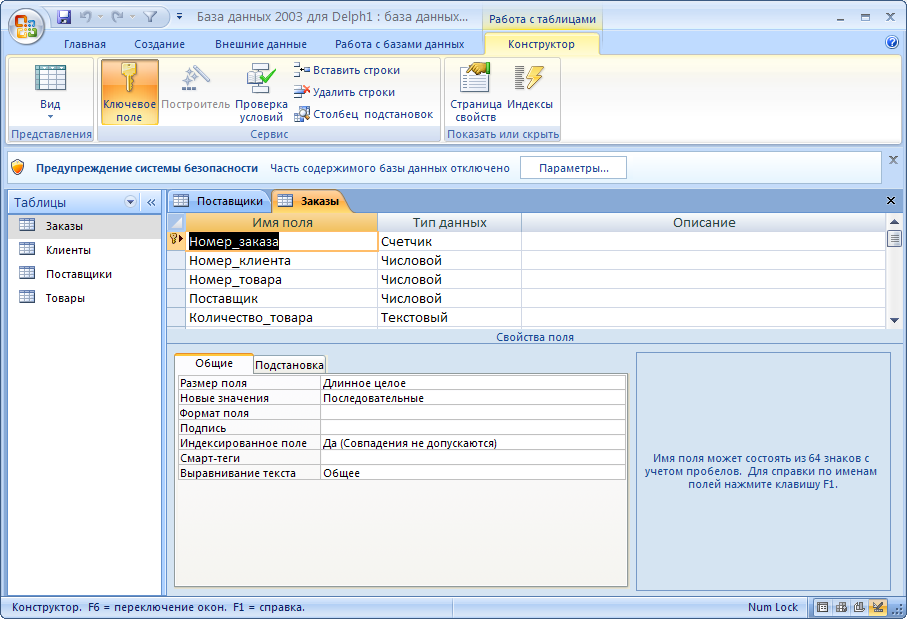
Рис. 2 Структура таблицы Заказы
С точки зрения анализа, необходимо выбрать в подчиненной таблице: поля, являющиеся измерениями, т.е. ребрами гиперкуба; целевые функции, т.е. поля или выражения на основе полей подчиненной таблицы, значения которых будут хранится внутри гиперкуба. Например, целевой функцией может быть количество продаж (COUNT(Sales.Counter)), а измерениями – марка автомобиля (Sales.Car), месяц (Sales.Months) и продавец (Sales.Manager). Другими словами, количество продаж есть функция от трех переменных: марки автомобиля, месяца и продавца. Порядок создания клиентского приложения для выполнения оперативного анализа следующий:
1. Создадим БД со схемой, указанной на рисунке 1.
2. Разместим на главной форме проекта Delphi следующие компоненты:
TADOConnection, имя – ADOConnection;
TADOQuery, имя – ADOQuery;
TDecisionCube, имя – DecisionCube
TDecisionSource, имя – DecisionSource;
TDecisionPivot, имя – DecisionPivot;
TDecisionGrid, имя – DecisionGrid.
3. Зададим следующие свойства компонентов:
DecisionGrid.DecisionSource:=DecisionSource; DecisionPivot.DecisionSource := DecisionSource;
DecisionSource.DecisionCube := DecisionCube;
DecisionCube.DataSet := ADOQuery;
ADOQuery.Connection := ADOConnection;
Настроим соединение компонента ADOConnection с БД.
4. Подготовим текст запроса для формирования набора данных, из которого будет строиться гиперкуб, и поместим его в свойство SQL компонента ADOQuery:
FROM ((Заказы
INNER JOIN Клиенты ON (Заказы.Номер_клиента=Клиенты.Номер_клиента))
INNER JOIN Товары ON (Заказы.Номер_товара=Товары.Номер_товара))
INNER JOIN Поставщики ON (Заказы.Поставщик=Поставщики.Номер_поставщика)
GROUP BY Клиенты.Фио, Товары.Наименование_товара, Поставщики.Наименование_поставщика
В предложении SELECT указывают все поля измерений и целевых функций (функций может быть несколько). В предложении FROM указывают таблицу или табличное выражение, из которых строится гиперкуб. В нашем случае мы связываем все четыре таблицы, чтобы значениями измерений стали не числовые значения кодов автомобилей, месяцев или продавцов, а их символьные значения. Таким образом, мы подгружаем из таблиц-справочников названия автомобилей и месяцев, а также фамилии продавцов. В предложении GROUP BY перечисляют все поля измерений, причем точно в том же порядке и количестве, как они были записаны в предложении SELECT.
В предложении FROM используется операция INNER JOIN. Она объединяет записи из двух таблиц, если в связующих полях этих таблиц содержатся одинаковые значения.
Синтаксис
FROM таблица1 INNER JOIN таблица2 ON таблица1.поле1 оператор_сравнения таблица2.поле2
Операция INNER JOIN состоит из следующих элементов:
Таблица1, Таблица2 – Имена таблиц, содержащих объединяемые записи
Поле1, Поле2 – Имена связываемых полей. Поля, не являющиеся числовыми, должны относиться к одному типу.
Оператор сравнения – Любой оператор сравнения: (=, <, >, <=, >= или <>).
Вид окна свойства SQL компонента ADOQuery1 показан на рис. 3.
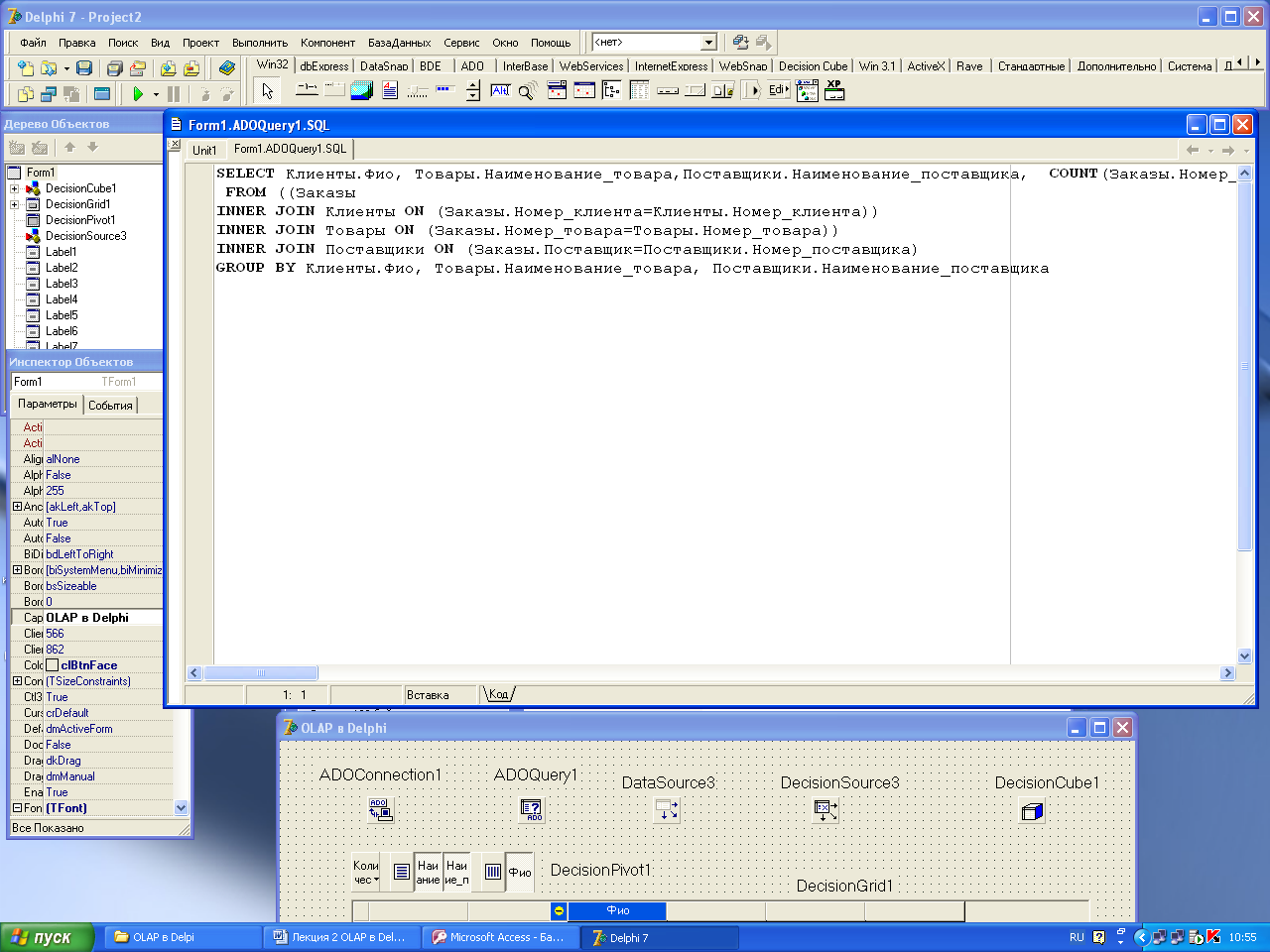
Рис. 3 Окно свойств SQL компонента ADOQuery1
Активизируем компонент ADOQuery1, т.е. для свойства Active выберем True.
5. Двойным щелчком по компоненту DecisionCube откроем специализированный редактор для настройки свойств куба. Здесь нас может заинтересовать задание русских имен для измерений вместо их изначальных латинских названий, взятых из названий соответствующих полей:
Кроме того, здесь можно подсчитать размер куба в ячейках, ограничить максимальное количество измерений и максимальный размер куба и др. Окно редактора для настройки свойств куба показано на рис. 4. Для переменных, являющихся размерностями куба данных, для параметра Grouping следует выбрать значение Single Value. Также можно настроить параметры второй вкладки данного окна.

Рис. 4 Окно редактора настройки свойств куба показано на
6. В результате получим уже на этапе разработки приложения возможность строить различные сечения гиперкуба. Запустим приложение и проведем анализ данных. Главное окно полученного приложения показано на рис. 5.

]Рис. 5 Вид клиентского приложения
С
помощью компонента TDecisionPivot можно выбрать
одну из определенных ранее целевых
функций (кнопка 1на рис.6). Для данного
примера кроме того, можно выбрать
требуемые измерения для построения
сечения гиперкуба (кнопки Продавец,
Месяц и Автомобиль). Измерения можно
включить или отключить, нажимая
соответствующую кнопку.
Рис. 6 Построение сечений гиперкуба
Измерения могут быть использованы в качестве названий строк или названий столбцов. В первом случае кнопку соответствующего измерения перетаскивают к пиктограмме 2, во втором случае – к пиктограмме 3. Например, на рис.6 измерения Продавец и Месяц располагаются по строкам, а измерение Автомобиль – по столбцам. На внешний вид сечения также влияет порядок расположения кнопок соответствующих измерений. Так, на рисунке 6, сначала следует измерение Продавец, а затем измерение Месяц. В результате можно наблюдать группировку строк сначала по продавцам, а затем по месяцам.
На работающем приложении (в папке OLAP в Delphi) продемонстрировать эти действия.
В некоторых случаях при компиляции или запуска приложения, использующего компоненты Decision Cube, может несколько раз появиться диалоговое окно с предложением установить ряд компонентов в системе. В рамках решения учебных задач следует игнорировать установку, нажав кнопку Отмена.
